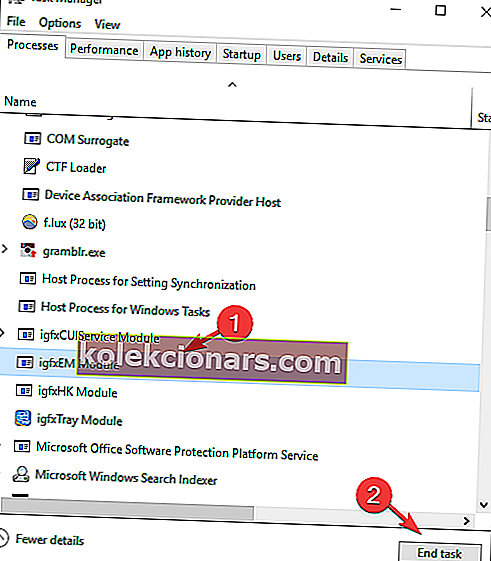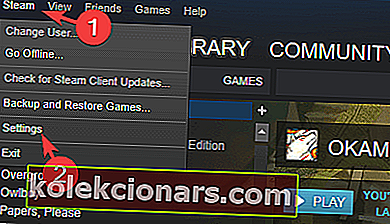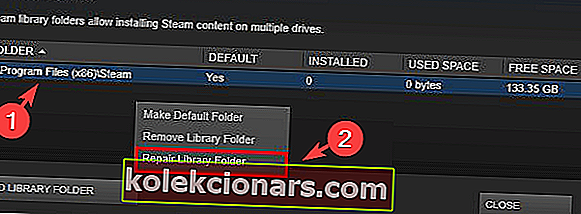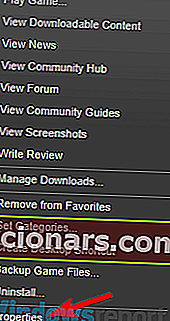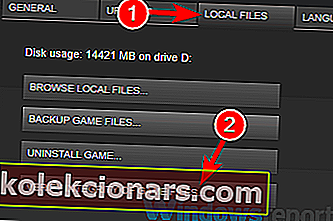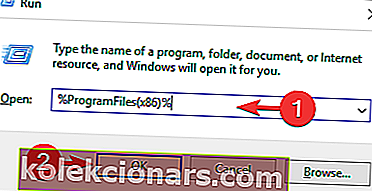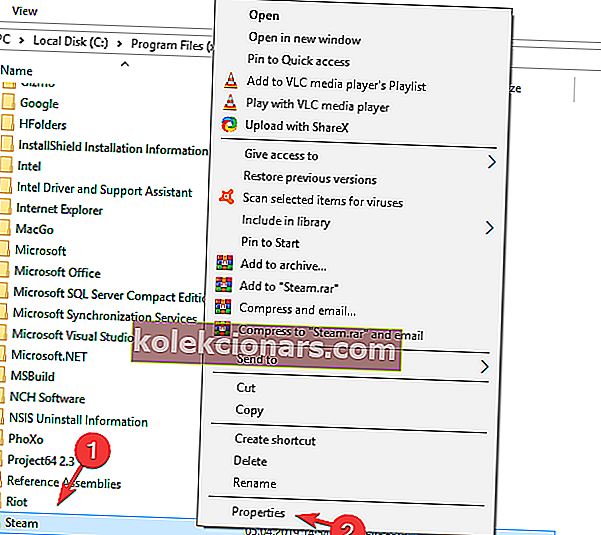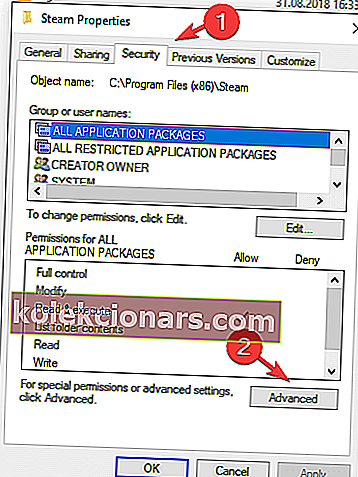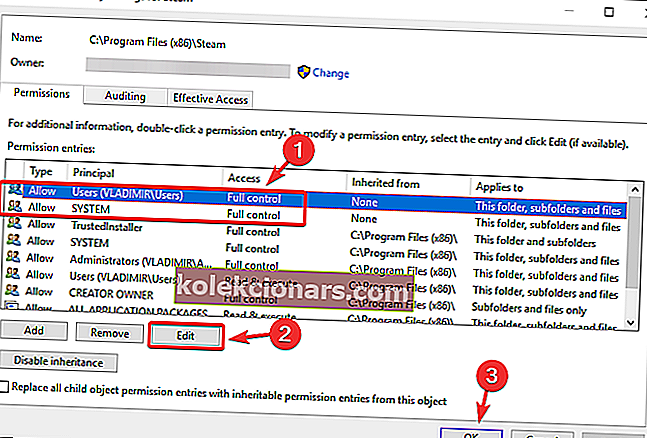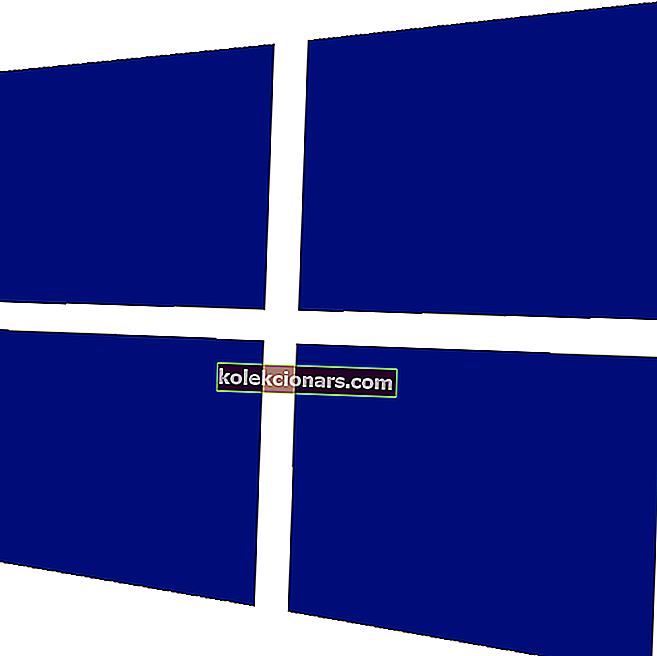Mēģinot pieņemt apdāvinātu spēli, pārsūtot dāvanu no konta uz citu vai vienkārši mēģinot palaist noteiktas spēles, var būt ļoti satraucoši iegūt kļūdu Steam, ja trūkst faila privilēģiju .
Lai arī šīs kļūdas parādīšanas iemeslu diapazons var ļoti atšķirties, mūsu WindowsReport komanda atrada dažus noderīgus risinājumus, kurus varat izmēģināt.
Risinājumi, par kuriem mēs runāsim šajā rakstā, sākas no vismazāk līdz visinvazīvākajiem, tāpēc iesakām izmēģināt katru no tiem tādā secībā, kādā tie tiek parādīti, līdz kļūda vairs nav novērsta un jūs varat iegūt pilnīgu piekļuvi jūsu dāvanām un spēlēm. Lasiet tālāk, lai uzzinātu vairāk.
Kā es varu novērst trūkstošās faila privilēģijas Steam kļūdu?
- IgfxEm moduļa aizvēršana no uzdevumu pārvaldnieka
- Modificējiet lejupielādes reģionu iestatījumus savā Steam
- Remonts Steam bibliotēkas mapi
- Pārbaudiet, vai spēle, kurā tiek parādīta kļūda, nav bojāta
- Palaidiet Steam ar administratora tiesībām
1. Aizveriet igfxEm moduli no uzdevumu pārvaldnieka
Viens no veidiem, kā novērst trūkstošo faila privilēģiju kļūdu Steam, ir pārtraukt igfxEm moduli, rīkojoties šādi:
- Ar peles labo pogu noklikšķiniet uz Windows uzdevumjoslas un atlasiet Uzdevumu pārvaldnieks (vai nospiediet Ctrl + Alt + Del un pēc tam atlasiet Uzdevumu pārvaldnieks ).
- Noklikšķiniet uz Papildu informācija , kas atrodas atvērtā loga apakšdaļā - tas parādīs detalizētu skatu uz procesiem, kas darbojas jūsu datorā.
- Jo Procesi tab, meklēt igfxEm moduļa, atlasiet to un pēc tam noklikšķiniet uz End Task pogu.
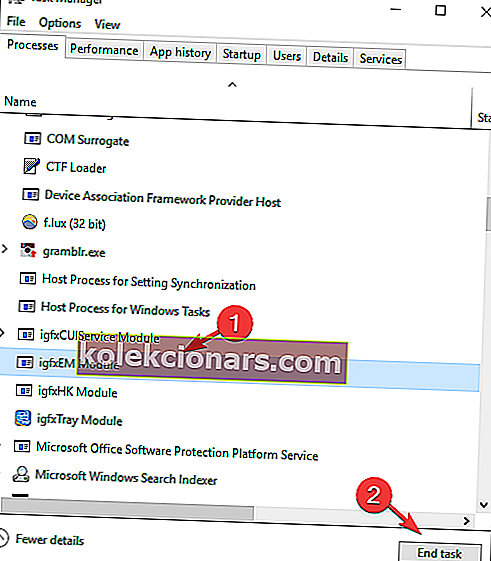
- Atkal palaidiet Steam un pārbaudiet, vai problēma joprojām pastāv
2. Modificējiet lejupielādes reģionu iestatījumus savā Steam
Dažreiz lejupielādes reģiona mainīšana var novērst Steam trūkstošo failu privilēģiju kļūdu. Lai to izdarītu, rīkojieties šādi:
- Atveriet Steam kā parasti, programmas augšdaļā noklikšķiniet uz Steam un atlasiet Iestatījumi .
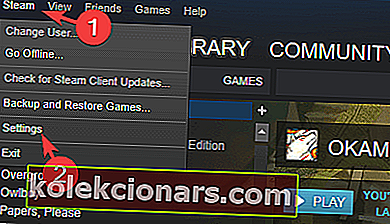
- Noklikšķiniet uz Lejupielādes, pēc tam mainiet lejupielādes reģionu , izmantojot nolaižamo sarakstu.
- Noklikšķiniet uz pogas Labi , un tad jūs varat mēģināt spēli atkārtoti.
3. Labojiet Steam bibliotēkas mapi
- Pārstartējiet datoru un pēc tam palaidiet Steam.
- Augšdaļā noklikšķiniet uz pogas Steam un atlasiet Settings.
- In Settings izvēlnē , noklikšķiniet uz Lejupielādes, un pēc tam izvēlieties Steam bibliotēka mapju .
- Ar peles labo pogu noklikšķiniet uz mapes atrada tur , un pēc tam noklikšķiniet uz remonta bibliotēkas mapi.
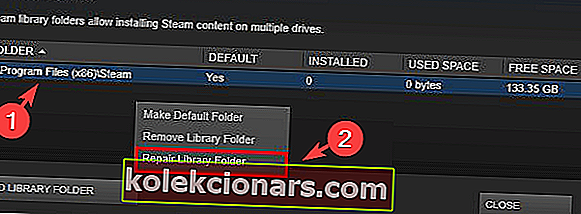
- Vēlreiz mēģiniet palaist / lejupielādēt spēli, ar kuru jums bija problēmas.
4. Pārbaudiet, vai spēle, kurā tiek parādīta kļūda, nav bojāta
- Atveriet Steam un loga augšdaļā noklikšķiniet uz pogas Bibliotēka .
- Ar peles labo pogu noklikšķiniet uz spēles, kas nedarbojas, un noklikšķiniet uz Rekvizīti.
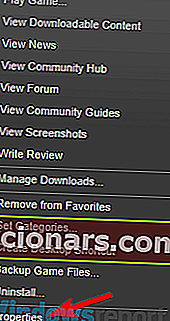
- Noklikšķiniet uz Vietējie faili , pēc tam noklikšķiniet uz Pārbaudīt spēles kešatmiņas integritāti .
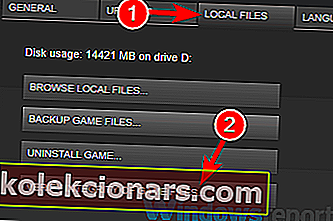
- Sāksies spēles kešatmiņas pārbaude, un tās izpilde aizņems dažas minūtes
- Atkārtoti mēģiniet palaist / atjaunināt spēli ar šo problēmu.
5. Palaidiet Steam ar administratora tiesībām
Dažos gadījumos trūkst faila privilēģiju kļūda Steam var parādīties, ja jums trūkst administratīvo privilēģiju. Tomēr to var novērst, rīkojoties šādi:
- Tastatūrā vienlaikus nospiediet Windows logotipa taustiņu un R
- Nokopējiet un ielīmējiet % ProgramFiles (x86)% lodziņā un noklikšķiniet uz Labi.
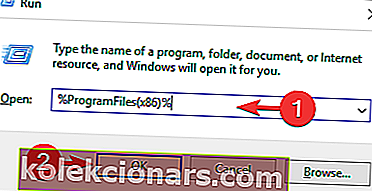
- Ar peles labo pogu noklikšķiniet uz mapes Steam un atlasiet Rekvizīti.
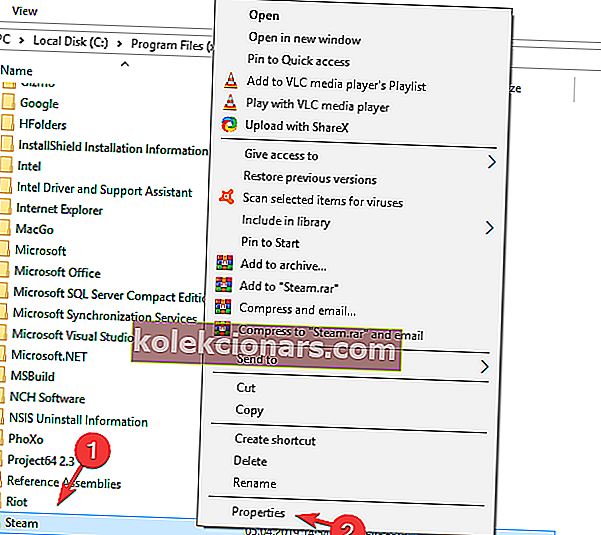
- Logā Rekvizīti izvēlieties cilni Drošība un pēc tam noklikšķiniet uz Papildu.
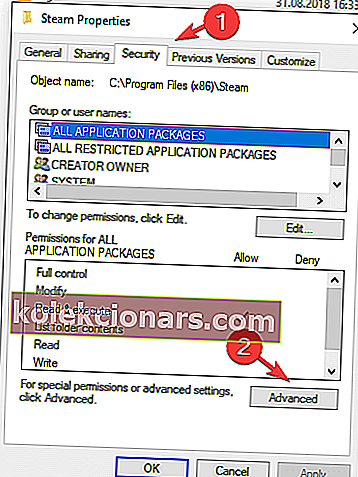
- Mainiet atļauju pirmajiem diviem elementiem sarakstā (lietotājiem un sistēmas) līdz Full Control, noklikšķinot uz Rediģēt pogas , un pēc tam uz Labi .
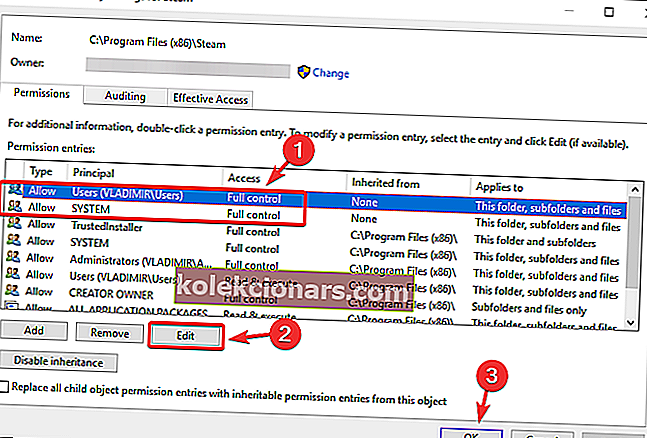
- Run Steam ar administratora privilēģijas , un pārbaudiet, lai redzētu, vai problēma ir novērsta.
Šajā rakstā mēs izpētījām labākās metodes, kā novērst kļūdu Steam Missing file privileges . Mēs ceram, ka jūs novērsāt problēmas ar mūsu piedāvātajām iespējām.
Nekautrējieties paziņot mums, vai šīs opcijas bija noderīgas, izmantojot zemāk esošo komentāru sadaļu.
LASI ARĪ:
- Tvaika lejupielāde tiek pārtraukta datorā? Labojiet to, izmantojot šos risinājumus
- Kā novērst Steam kļūdas “Nepabeigta instalēšana”
- Lūk, kā novērst programmatūras Konflikts atklāto Steam kļūdu